 যেভাবে ফেইসুবক আইডি হ্যাক হওয়া থেকে রক্ষা পাবেন
যেভাবে ফেইসুবক আইডি হ্যাক হওয়া থেকে রক্ষা পাবেন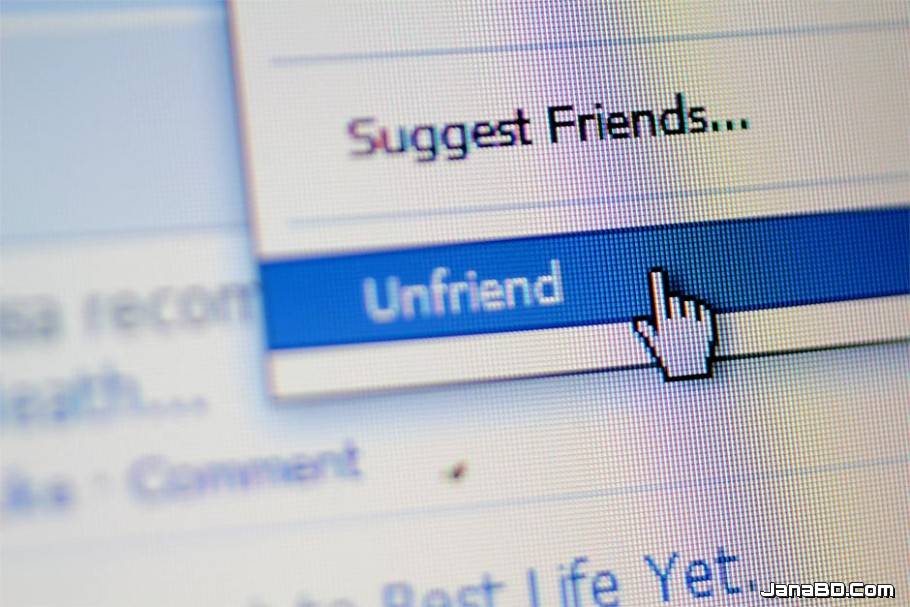
ফেসবুক বন্ধুত্ব তৈরির অত্যন্ত জনপ্রিয় মাধ্যম। কিন্তু কখনও কখনও ফেসবুক-বন্ধুত্বও তৈরি করে তিক্ততা। সে ক্ষেত্রে অপছন্দের বন্ধুকে আনফ্রেন্ড করাটাই বুদ্ধিমানের কাজ। সে রকম ভাবে আপনিও ফেসবুকে কারো অপছন্দের তালিকায় পড়ে যেতে পারেন।
সে ক্ষেত্রে আপনাকেও আপনার কোনও ফেসবুক-বন্ধু আনফ্রেন্ড করে দিতে পারেন। ফেসবুক কিন্তু এ সমস্ত ক্ষেত্রে আপনাকে কোনও নোটিফিকেশন পাঠায় না। তা হলে অজস্র বন্ধুর মধ্যে কে আপনাকে হঠাৎ আনফ্রেন্ড করল, তা জানার উপায় কী? উপায় অতি সহজ। জেনে নিন-
১. গুগল ক্রোম খুলুন।
২. ডান দিকের উপরের কোণের তিনটি ডট-এ ক্লিক করে ‘সেটিংস’ অপশন-এ যান।
৩. ‘এক্সটেনশনস’-এ ক্লিক করুন।
৪. পেজ-এর এক দম নীচে ‘গেট মোর এক্সটেনশনস’-এ ক্লিক করুন।
৫. সার্চ বক্স-এ লিখুন ‘আনফ্রেন্ড ফাইন্ডার’('unfriend finder')।
৬. সার্চ রেজাল্ট-এ ঠিক অপশনটির পাশে ‘অ্যাড টু ক্রোম’ অপশনটিকে সিলেক্ট করুন। এক্সটেনশনটি অ্যাড হয়ে যাবে আপনার ব্রাউজারে।
৭. এ বার ক্রোম ব্যবহার স্বাভাবিক ভাবে ফেসবুক-এ লগ ইন করুন।
৮. একেবারে ডান দিকের উপরের কোণে আনফ্রেন্ড ফাইন্ডারের আইকনটিতে ক্লিক করুন। এই এক্সটেনশন দেখিয়ে দেবে, কে আপনাকে আনফ্রেন্ড করেছেন। এমনকী নতুন কেউ আপনাকে আনফ্রেন্ড করলেই আপনার কাছে নোটিফিকেশন চলে আসবে।
তবে এই এক্সটেনশন কেবল মাত্র গুগল ক্রোমের ডেস্কটপ ভার্সনেই কাজ করবে। মোবাইলে এই কৌশলে এক্সটেনশন অ্যাড করা যাবে না। -এবেলা
 যেভাবে ফেইসুবক আইডি হ্যাক হওয়া থেকে রক্ষা পাবেন
যেভাবে ফেইসুবক আইডি হ্যাক হওয়া থেকে রক্ষা পাবেন কীভাবে ফেসবুকে আপনার পাসওয়ার্ড পরিবর্তন করবেন
কীভাবে ফেসবুকে আপনার পাসওয়ার্ড পরিবর্তন করবেন ফেসবুকের ফেক প্রোফাইল থেকে সাবধান থাকবেন কীভাবে
ফেসবুকের ফেক প্রোফাইল থেকে সাবধান থাকবেন কীভাবে ফেসবুকে যে ৫টি তথ্য কখনোই দেবেন না
ফেসবুকে যে ৫টি তথ্য কখনোই দেবেন না যেভাবে হ্যাক হতে পারে আপনার ফেসবুক পাসওয়ার্ড
যেভাবে হ্যাক হতে পারে আপনার ফেসবুক পাসওয়ার্ড ম্যাসেঞ্জারে সিন অপশন বন্ধ করবেন যেভাবে
ম্যাসেঞ্জারে সিন অপশন বন্ধ করবেন যেভাবে ফেসবুক অ্যাকাউন্ট হ্যাক হয়েছে কিনা জানুন এখনি
ফেসবুক অ্যাকাউন্ট হ্যাক হয়েছে কিনা জানুন এখনি যেভাবে বুঝবেন আপনার মোবাইল অফিসিয়াল না আনঅফিসিয়াল
যেভাবে বুঝবেন আপনার মোবাইল অফিসিয়াল না আনঅফিসিয়াল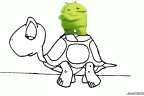 অ্যান্ড্রয়েড স্মার্টফোনের গতি বাড়ানোর কিছু উপায়
অ্যান্ড্রয়েড স্মার্টফোনের গতি বাড়ানোর কিছু উপায় সহজেই অ্যান্ড্রয়েড ফোনের স্টোরেজ বাঁচাবেন যেভাবে
সহজেই অ্যান্ড্রয়েড ফোনের স্টোরেজ বাঁচাবেন যেভাবে













